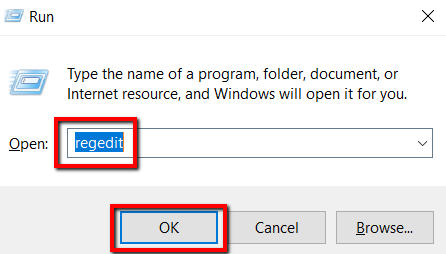Menggunakan mouse Anda untuk menarik dan melepas file sangat membantu Anda untuk bekerja lebih cepat di komputer Anda. Tetapi bagaimana jika fungsi itu tiba-tiba berhenti bekerja? Apa yang Anda lakukan?
Dalam pos ini adalah solusi berbeda untuk masalah tersebut. Ini adalah perbaikan mudah dan cepat yang dapat dicoba oleh siapa pun.

Jalankan Alat DISM
DISM adalah kependekan dari Penerapan Layanan dan Manajemen Gambar.Alat DISM akan membantu Anda menangani kesalahan korupsi yang terjadi karena rusak file sistem.
Untuk menjalankan alat ini, inilah yang perlu Anda lakukan.
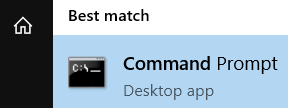
Dism /Online /Cleanup-Image /ScanHealth
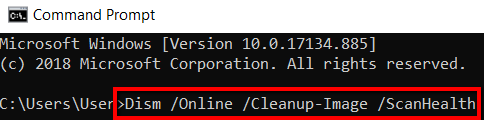
Dism /Online /Cleanup-Image /RestoreHealth
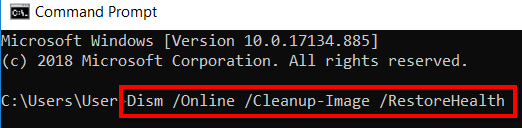
Melakukan Boot Bersih
Biasanya, aplikasi dan layanan yang mulai dan terus berjalan di latar belakang adalah penyebab masalah mouse Anda dengan fungsi seret dan lepas.
Solusi ini akan mengurangi masalah yang terkait dengan perangkat lunak dan dapat membantu Anda menyelesaikan masalahnya. Untuk melanjutkannya, akses komputer Anda menggunakan akun administrator.
In_content_1 all: [300x250] / dfp: [640x360]->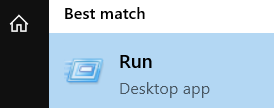
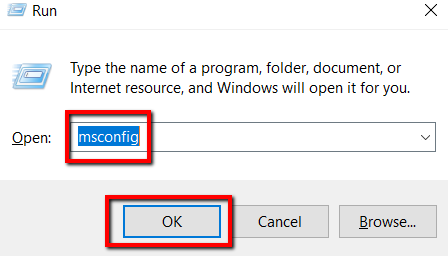
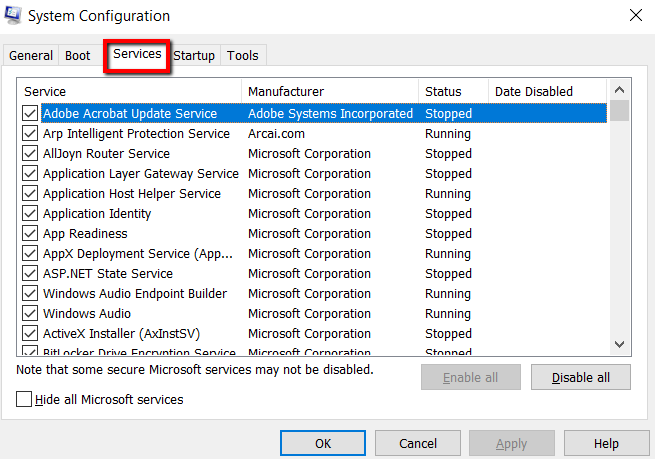
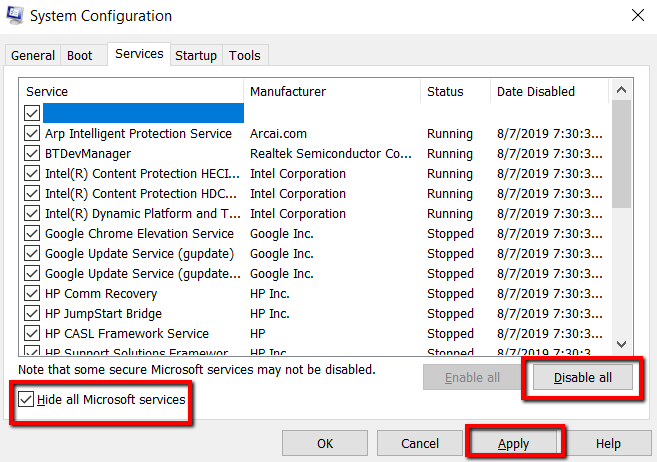
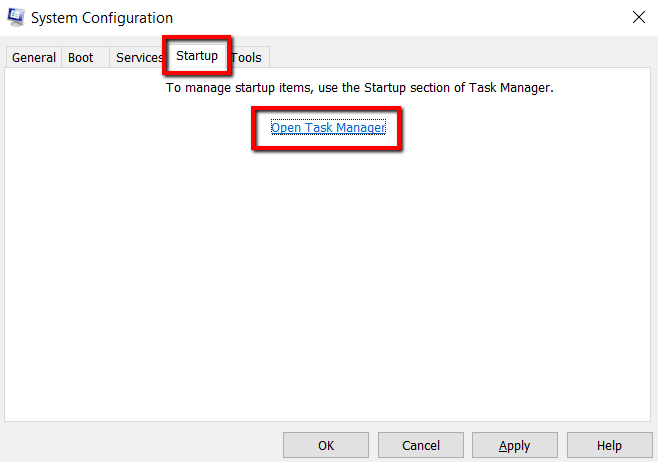
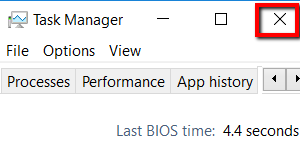
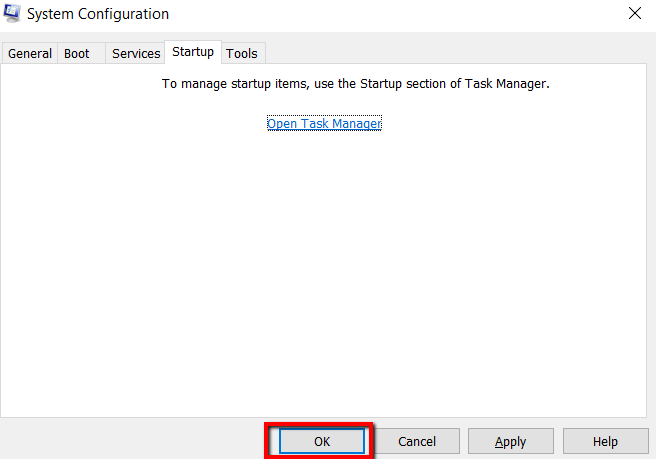
Instal Pembaruan Windows
Solusi lain adalah membiarkan Pembaruan Windows membantu. Tidak memperbarui komputer Anda ketika pembaruan sudah tersedia dapat menghalangi fungsi normal.
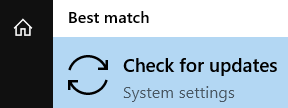
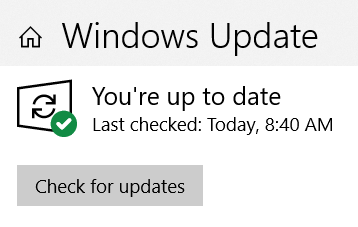
Beralih Ke Pemeriksa File Sistem
Ini adalah solusi praktis untuk masalah Anda. Menjalankan pemindaian jenis ini memungkinkan Anda memeriksa file sistem yang dilindungi.
Dari sana, Anda dapat memeriksa file sistem ini dan mencari tahu apakah ada versi yang salah. Jika ada, Anda dapat menggantinya dengan versi yang benar.
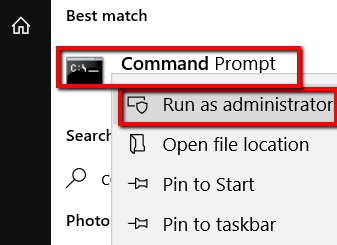
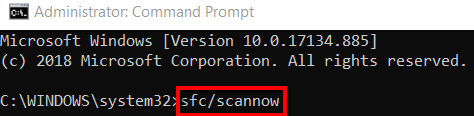
Ubah Registri
Anda mungkin juga perlu membuat beberapa modifikasi pada registri Anda. Perintah regeditadalah tiket Anda untuk mencapai hal ini.
Salah satu kemampuannya adalah memungkinkan Anda untuk secara otomatis menutup layanan yang tidak responsif. Karena fungsi seret dan lepas mouse Anda tidak responsif, itu adalah perintah yang dapat membantu.

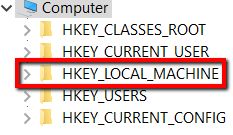
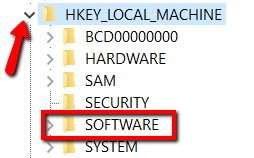
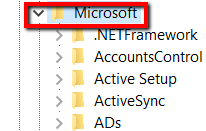
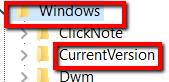
- Lalu pergi dengan KEBIJAKANdan SYSTEM
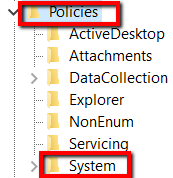
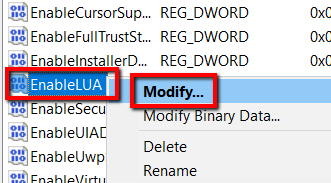
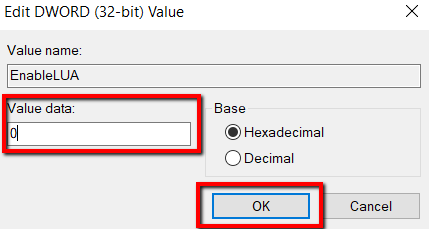
Agar perubahan diterapkan, Anda harus memulai ulang komputer Anda.